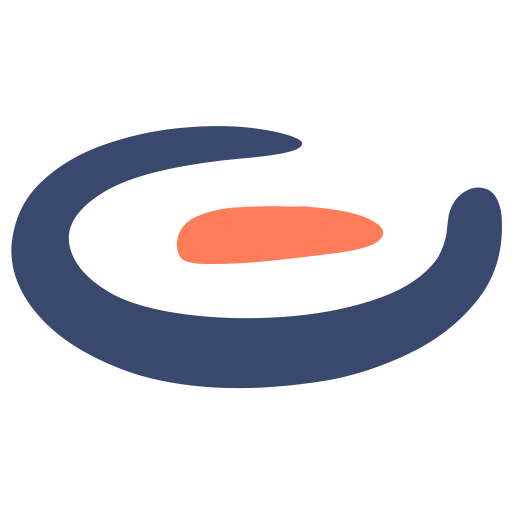تکنیکهای تایپ که هر تایپیست باید بداند
در دسته بندی: آموزشی
۳۰ مهر, ۱۳۹۹
بعد از اینکه تکنیکهای تایپ ده انگشتی مسلط شدید و با تمرین بسیار به سرعت مطلوب یه تایپیست حرفهای رسیدید و شروع به کار و کسب تجربه در تایپ کردید، مشکلات یکی یکی شروع به نمایان شدن میکنن. مثلا ممکنه متوجه بشید در فضای ورود فارسی تایپ میکنید، اما شماره صفحاتتون انگلیسی باقی میمونن، یا اینکه سعی داشته باشید استفاده از موس رو کمتر کنید و بیشتر از کلیدهای میانبر کمک بگیرید. اینجاست که تایپکده به کمک شما میاد و تکنیکهای تایپ مفید و پرکاربرد رو بهتون ارائه میکنه.
تکنیکهای تایپ در حل برخی مشکلات در ورد
به طور معمول تایپیستها حین تایپ کردن در word به یک سری مشکلات رایج برخورد میکنند. در اینجا راه حل سه تا از رایج ترین مشکلات تایپیستها رو بهتون نشون میدیم:
مشکل اول: انگلیسی بودن شماره صفحات
مشکل انگلیسی بودن شماره صفحات در فهرست خودکار به علت چـپ چـین بـودن فرمـتبخشبندي شماست. براي حل این مشکل:
- از تب Layout Page ،بخش setup Page روي فلش پایین سمت راست کلیک کنید.
- کـادر setup Page بـاز مـیشـود. در بـالاي کـادر تـب layout را انتخـاب کنیـد و در قسمت direction Section گزینه Left-to-Right را انتخاب کنید.
- در قسمت پایین کادر، to Apply را روي Document Whole بگذارید و Ok کنید.
- حالا نشانگر را روي قسمتی از فهرست مطالب قرار دهید، راست کلیـک کنیـد، UpdateField را بزنید، در پنجرهاي که باز میشود، only numbers page Update را انتخـاب و Ok کنید. شماره صفحات در فهرست مطالب فارسی خواهند شد.
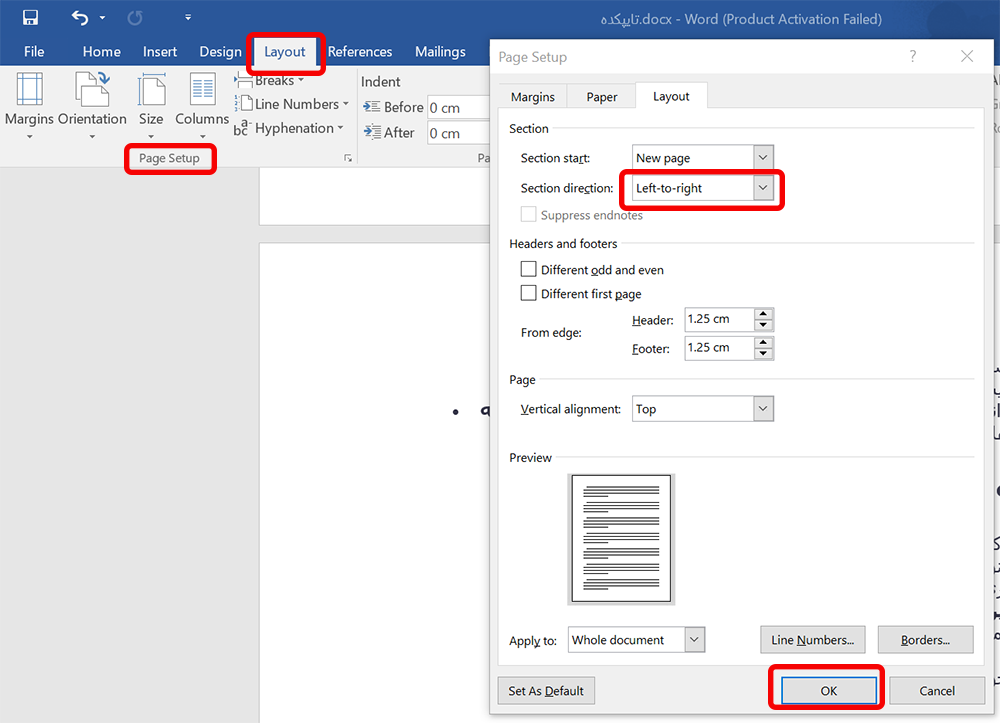
نکته: اگر فایل شما داراي فهرست شکلها و جداول نیز هست، مرحله 4 را بـراي آنهـا نیـز انجام دهید.
مشکل دوم: برعکس شدن پرانتز زیرنویس بعضی شکلها یا جدولها
براي حل این مشکل زیرنویس شـکل مورد نظرتون رو انتخاب کنید و کلید End رو فشار بدید تا مکاننما به انتهـای زیرنـویس منتقـل بشه، بعدش کلید اینتر رو درحالیکه زبان ویندوز فارسی است فشار بدید. خط خالی که بعد از زیرنویس ایجاد شده است را پاك کنید و در پایان فهرست اشکال را بروز کنید. مشـاهده خواهید نمود که پرانتز درست شده است.
مشکل سوم: انگلیسی شدن اعداد برخی از تیترها
وقتی از فهرست خودکـار ورد استفاده کنیم ممکنه اعداد موجود در بعضی تیترهای متن ما انگلیسـی بشن. اگر بریم شراغ تیتر و روی شماره تیتر کلیک کنیم، متوجه مبشیم عدد فارسی هست اما فونتش فونت انگلیسی Times New Roman شده. این مشکل اکثر اوقات در اثر کپی کردن متن از فایل Pdf یا یک صفحه اینترنتی به وجود میاد. دلیلش هم اینه که در انتهاي تیتر بهجای کاراکتر Enter فارسی، کاراکتر Enter انگلیسی درج شده. براي حل این مشکل کافیه تیتر مـورد نظـر رو انتخـاب و کلیـد End را فشـار بدید تـا مکاننما به انتهای تیتر منتقل بشه. بعد کلید اینتر رو درحالیکه زبان ویندوز فارسی هست فشار بدید. به این ترتیب فونت شماره تیتر، فارسی میشه. خط خالی که بعد از تیتر ایجاد شده رو پاك کنید و در آخر فهرسـت رو بـه روز کنیـد.
سایر تکنیکهای تایپ :
بعضی از تکنیکها برای زیباتر شدن متن یا سادهتر شدن کار شما و بالا رفتن سرعتتون رو در این بخش معرفی میکنیم:
کـــــشیده نویسی در تایپ
در کیبورد ویندوز با فشردن کلید میانبر Shift و J و در کیبورد استاندارد با فشردن همزمان کلید shift و - میتوان کشیدگی در حروف ایجاد کرد که باعث جذابیت بیشتر ظاهر متن میشه. برای مثال اگر قرار باشه توجه مخاطب رو به کلمهی کشیدگی جلب کنم، از این میانبر استفاده میکنم و جمله رو اینطور تایپ میکنم: چطور میتونم در تایپ کلمات کـشـــــیــدگــی ایجاد کنم؟
پاک کردن کلمهی کامل بدون استفاده از موس
در حالت عادی زمانی که شما کلمهای رو اشتباه تایپ می کنید، برای پاک کردن اون کلمه باید از دکمه Backspace استفاده کنید. اما دکمه Backspace به تنهایی فقط حروف رو پاک میکنه. و برای پاک کردن کلمات باید از کلیدهای ترکیبی Ctrl + Backsapce استفاده کنید.
منتقل کردن مکان نما به ابتدا و انتهای کلمه
در بسیاری از مواقع نیازه که با استفاده از صفحه کلید مکاننما رو به کلمه بعد و یا کلمه قبل منتقل کنیم. برای این کار لازمه با استفاده از کلید های ترکیبی Ctrl + Left Arrow مکان نما رو به کلمه قبل و با استفاده از کلید های ترکیبی Ctrl + Right Arrow به کلمه بعد انتقال بدیم.
درج توان و ادنیس
برای درج توان در کنار کلمه ها باید از کلید های ترکیبی = + Ctrl + Shift و برای درج اندیس در کنار کلمه ها باید از کلید های = + Ctrl استفاده کنید.
کپی کردن متن به صورت ساده
اگه متنی رو از سایت و یا متن دیگهای کپی کنید، ناخواسته تمام استایل های اون متن رو هم همراهش منتقل میکنید. برای اینکه متنی رو که کپی می کنید به صورت ساده کپی بشه، باید برای Paste کردن از کلید های ترکیبی Ctrl + Shift + V استفاده کنید.
ثبت عبارات پرکاربرد
اگر توی Word مشغول تایپ متنی باشید و داخل این مـتن عبـارت یـا عبـاراتی وجود داشته باشد که ممکن است چندین بار تکرار شده باشد براي صرفه جویی در زمان و سهولت بیشتر، میشه کلمات پر کاربرد رو طوري تعیین کنیم که نیازي به تایپ مجدد نباشه. براي این کار باید متن و یا کلمه مورد نظر رو انتخاب کنیم و بعد از منوي Insert در تب Parts Quick ،گزینه AutoText رو بزنیم. در پنجره باز شده تنظیمات مـوردنظرتون رو ذخیره کنیم و روی دکمه OK کلیک کنیم. حالا بعد از تایپ چند حرف کلمه یا کلمات پرکاربرد، کلمه پیشنهادي براتون نمایش داده میشه و بـا زدن Enter کلمـه به طور کامل وارد Word میشه.